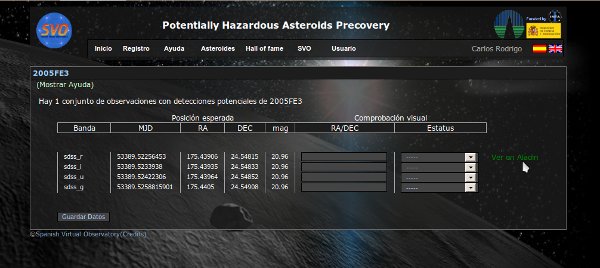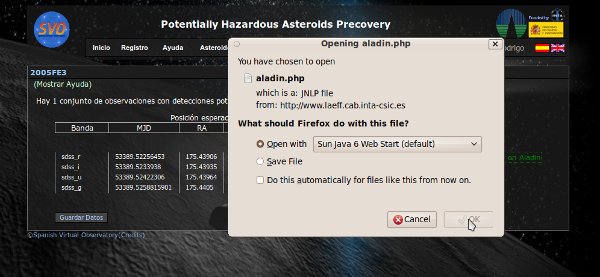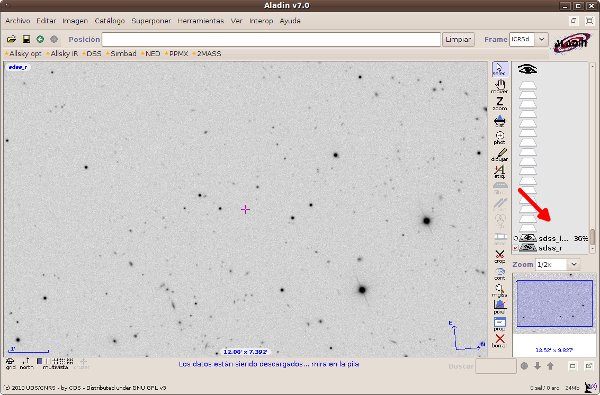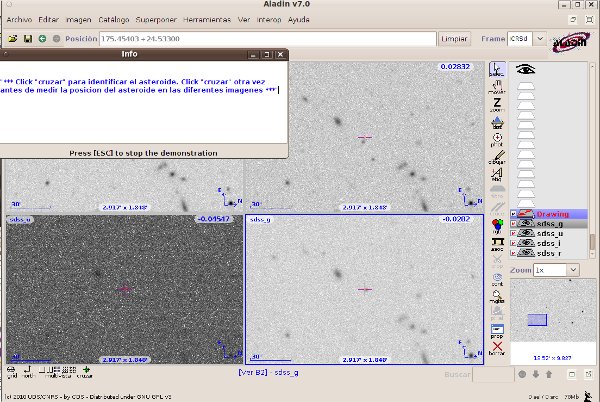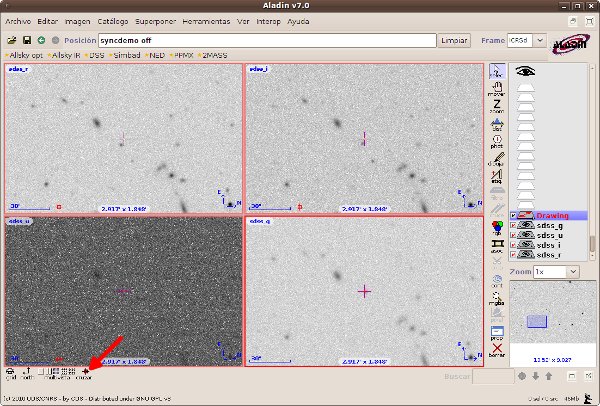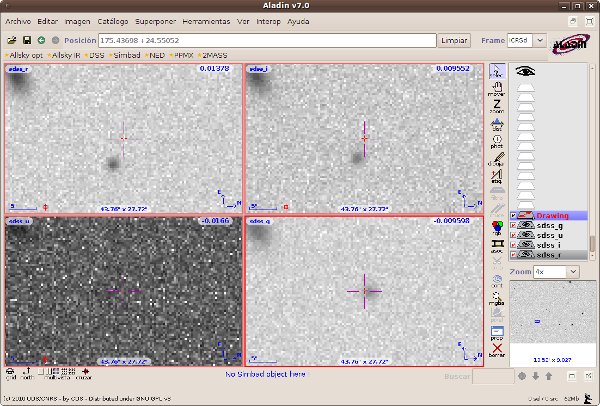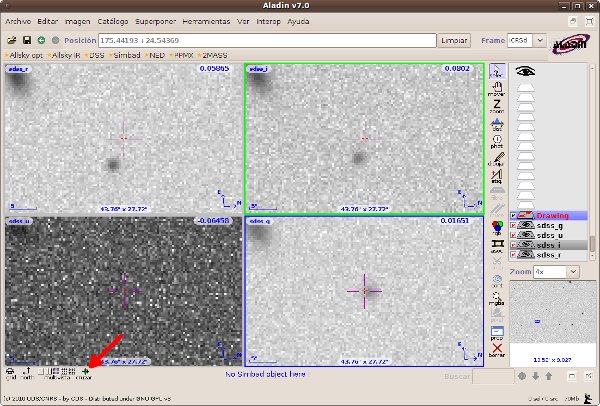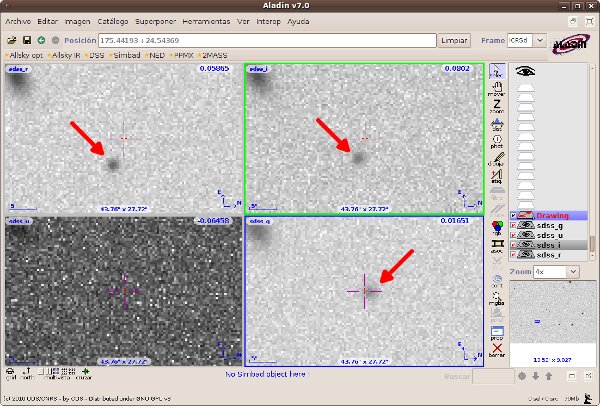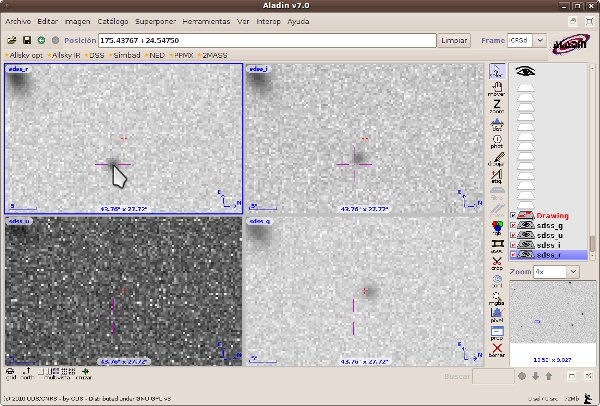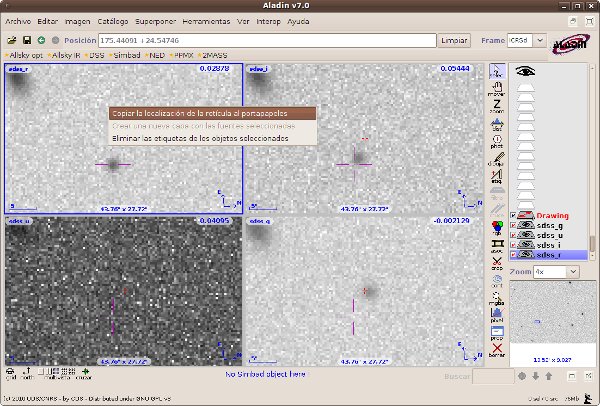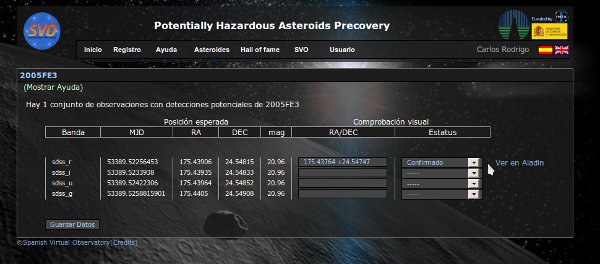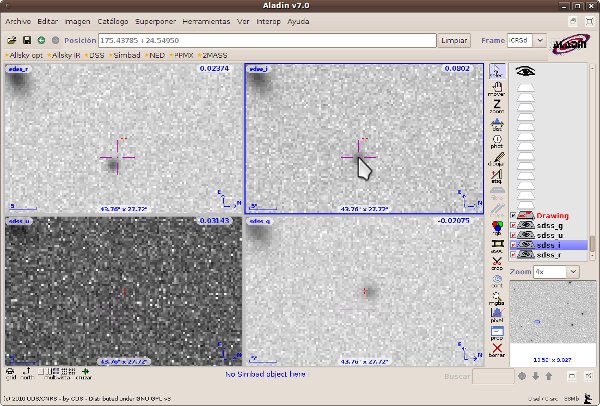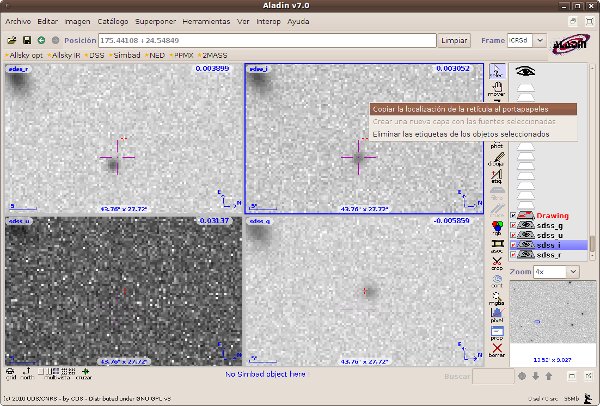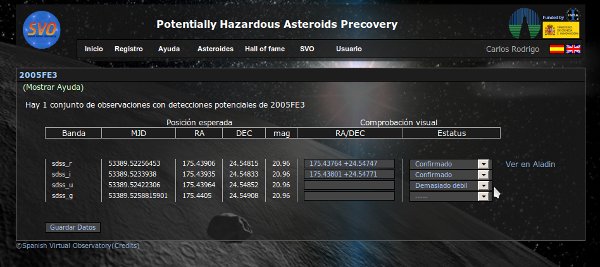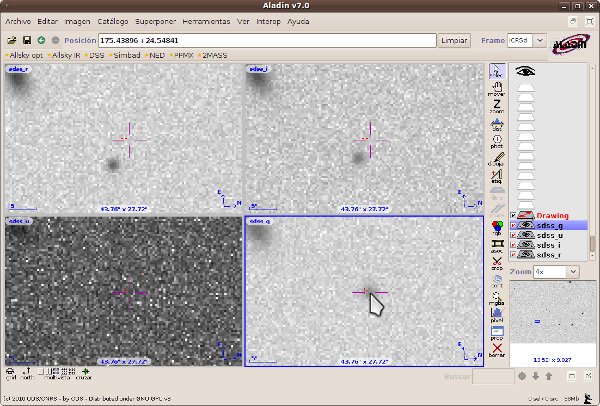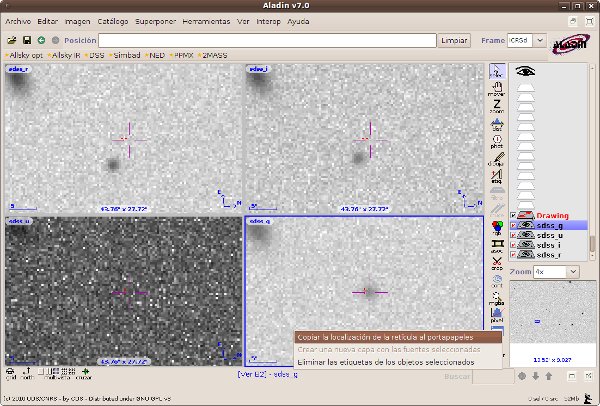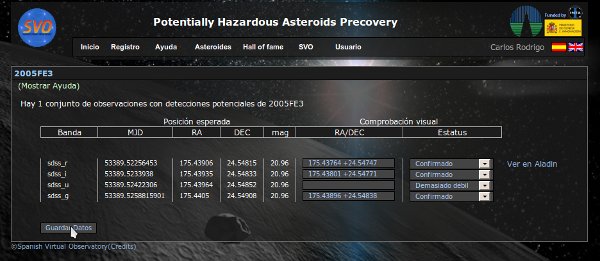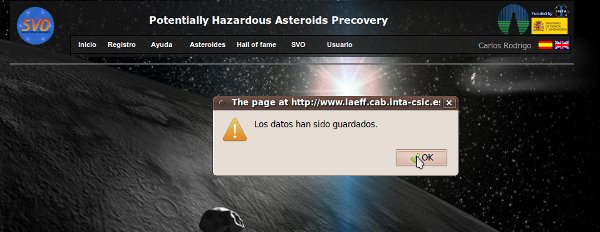| ||||||||||||||
Un ejemplo, paso a pasoVamos a ver un ejemplo paso a paso de cómo identificar un asteroide a partir de un grupo de imágenes. (Si no ves bien alguna de las imágenes, pincha en ella y se abrirá con un tamaño mayor)
Abrir AladinPartimos del formulario en el que se ven las propiedades de un grupo de imágenes en la que prevemos que aparezca un asteroide determinado:
Hacemos click en el link "Ver con Aladin". Ese link debemos abrirlo con el "Java Webstart de Sun". Probablemente el navegador nos dé esa opción directamente. Si no es así echa un vistazo a la ayuda correspondiente.
Aladin se abrirá y empezará a cargar las imágenes. En la parte de la derecha de la aplicación verás lo que se llama "la pila". En ella irán apareciendo los nombres de las imágenes y el porcentaje de carga de cada una.
El botón "Cruzar".Cuando las imágenes se hayan terminado de cargar, se abrirá una pequeña ventanita en la que se os recomendará usar el botón "Cruzar" dos veces: una al principio y otra al final. Podéis cerrar esa ventanita en cuanto la hayáis leído.
El botón cruzar aparece en la parte de abajo de la aplicación junto con otras utilizadas como "multivista", "grid", (si está en inglés pondrá "match" en vez de "cruzar"). Cuando se usa ese botón se enlazan todas las imágenes de tal manera que lo que hagas en una (zoom, rotarla,...) lo haces en todas. Usadlo y veréis que todas las imágenes aparecen con el mismo borde rojo. Eso significa que están enlazadas.
La principal utilidad de hacer esto es que ahora mismo probablemente queráis hacer zoom. Y es más cómodo que si hacéis zoom en una imagen, en todas las demás ocurra lo mismo. Así estaréis seguros de estar viendo la misma zona del cielo en todas las imágenes. Probablemente lo más cómodo os sea hacer zoom usando la ruedecita que suelen tener los ratones.
Una vez que estéis satisfechos con el nivel de zoom, ya podéis usar de nuevo el botón "cruzar" para desenlazar las imágenes.
Encontrar el asteroide.Todas las imágenes están centradas, originalmente, en el mismo punto: donde aparece la cruz. Las coordenadas de ese punto (el de la cruz) son aquellas en las que se espera que aparezca el objeto en la primera imagen. Veréis que por lo general no hay ningún objeto encima de la cruz. De hecho és es la razón principal por la que hacemos esto. Se supone que sabemos la trayectoria prevista de cada objeto, pero, o bien por falta de datos o bien porque son objetos pequeños y se desvían un poco cada vez que pasan cerca de otro, esa trayectoria prevista no siempre resulta ser muy precisa. ¿Cómo encontramos el asteroide? Debe ser un punto que:
Con esos criterios, es fácil ver cuál es el asteroide en estas imágenes (salvo en la tercera, en la que no se distingue nada).
NOTA: La técnica que acabamos de describir para identificar el asteroide es la que recomendamos por su simplicidad, pero no es la única. Es posible, por ejemplo, crear una "película" con todas las imágenes y tratar de ver qué objeto se desplaza entre una imagen y otra. La forma de hacer esto es la siguiente:
Ahora en Aladin aparecerá una nueva imagen en la rejilla que es una animación de todas las seleccionadas en la operación anterior. Podemos pararla, volverla a arrancar, y avanzar paso a paso con los típicos controles de play, stop, forward, etc. Viendo esta animación es relativamente sencillo y rápido detectar el asteroide. (desde el proyecto SVO-ast agradecemos a David Marco la idea de sugerir este tipo de metodología).
Obtener las coordenadas del asteroide.Si pinchamos con el ratón sobre él en la primera imagen, la cruz morada aparecerá sobre el punto en el que hemos pinchado (una cruz pequeña roja se mantiene en el punto inicial en el que están centradas todas las imágenes).
Si ahora hacemos click (con el botón de la derecha del ratón) sobre cualquier punto de la imagen, se nos dará la opción de copiar al portapapeles (el equivalente a un típico control-C) las coordenadas del punto marcado con la cruz morada. Así que las copiamos.
A continuación volvemos al formulario de la página web:
Volvemos a Aladin y repetimos la operación para la segunda imagen. Pinchamos primero sobre el objeto.
Usamos el botón de la derecha del ratón para copiar las coordenadas del objeto marcado.
A continuación volvemos al formulario de la página web. Para la segunda imagen:
En la tercera imagen no conseguimos distinguir el objeto del fondo, es decir, el objeto es demasiado débil en esa imagen como para poder obtener su posición. Así que en el formulario, para la tercera imagen:
Volvemos a Aladin, para la cuarta imagen, y repetimos la operación de antes. Pinchamos primero sobre el objeto.
Usamos el botón de la derecha del ratón para copiar las coordenadas del objeto marcado.
A continuación volvemos al formulario de la página web. Para la cuarta imagen:
Finalmente, hacemos click en el botón "Guardar Datos" y, si todo ha ido bien, los datos se grabarán y este grupo de imágenes desaparecerá de la página.
| ||||||||||||||
| ©Spanish Virtual Observatory (SVO Privacy Policy) (Creditos) | ||||||||||||||
 |  |